AREarthroid 1.3.3 新機能 [使い方の説明]
MTLファイル自動読み込み
AREarthroid1.3.3では、OBJ形式データを読み込む際に、自動的にMTLファイルを読み込むことが可能になりました。
3Dデータインポート時に、OBJ形式データ中のmtllib行を参照して、MTLファイル名を取得します。OBJ形式データファイルと同じフォルダにある、MTLファイルをローカルにインポートします。
この機能により、3Dデータのインポート作業がワンステップで完了します。
なお、インポートするファイルを選択するために、ファイル管理アプリが必要です。「アストロ」や「ファイルマネージャ」などのファイル管理アプリをインストールして下さい。
3Dデータの自動調整
1.3.3より以前のバージョンでは、3Dデータの大きさを調整できるものの、大きさ調整は、地図表示の縮尺とは連動しませんでした。
1.3.3では、地図表示の縮尺に合わせて、3Dデータを自動的にリサイズするモードを追加しました。
メニューの[3Dデータ」、[自動スケール]にチェックを付けておくと、地図の縮尺に合わせて自動的に大きさが調整されます。
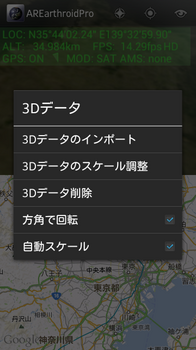


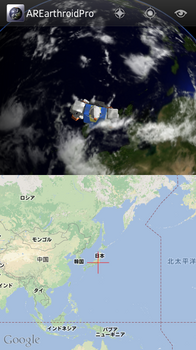
3Dデータの方向を同期
1.3.3では、自動スケール機能とともに、3Dデータの向きを端末向きと同期させる機能を追加しています。
この機能により、端末の向いている方角、すなわちユーザー自身が向いている方向に3Dモデルが回転します。といっても、実際の画面では、周りの風景が回転することになるため、3Dデータは止まって見えます。
メニューの[3Dデータ」、[方角で回転]にチェックを付けておくと、端末向きに合わせて自動的に3Dデータが回転します。
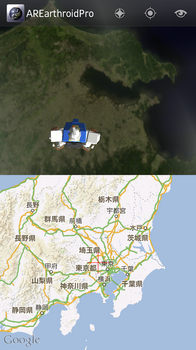
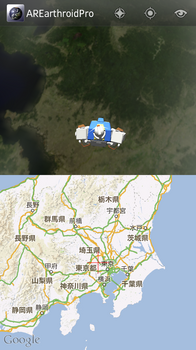
3Dビューの全画面表示
これは、1.3.1で導入された機能です。
3Dビューを下方向にフリックすると、3Dビューが大きくなります。以前は、3Dビューのエリアが画面の3/4を占めるまで、拡大が可能でした。
1.3.1以降では、3Dビューを全画面で表示させることが可能です。3Dビューを全画面表示させた場合、タイトルバーも非表示となります。
AREarthroid1.3.3では、OBJ形式データを読み込む際に、自動的にMTLファイルを読み込むことが可能になりました。
3Dデータインポート時に、OBJ形式データ中のmtllib行を参照して、MTLファイル名を取得します。OBJ形式データファイルと同じフォルダにある、MTLファイルをローカルにインポートします。
この機能により、3Dデータのインポート作業がワンステップで完了します。
なお、インポートするファイルを選択するために、ファイル管理アプリが必要です。「アストロ」や「ファイルマネージャ」などのファイル管理アプリをインストールして下さい。
3Dデータの自動調整
1.3.3より以前のバージョンでは、3Dデータの大きさを調整できるものの、大きさ調整は、地図表示の縮尺とは連動しませんでした。
1.3.3では、地図表示の縮尺に合わせて、3Dデータを自動的にリサイズするモードを追加しました。
メニューの[3Dデータ」、[自動スケール]にチェックを付けておくと、地図の縮尺に合わせて自動的に大きさが調整されます。
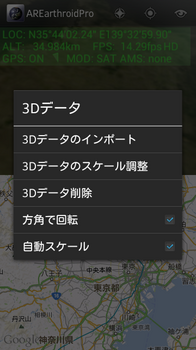


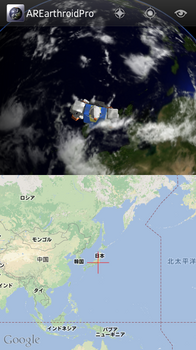
3Dデータの方向を同期
1.3.3では、自動スケール機能とともに、3Dデータの向きを端末向きと同期させる機能を追加しています。
この機能により、端末の向いている方角、すなわちユーザー自身が向いている方向に3Dモデルが回転します。といっても、実際の画面では、周りの風景が回転することになるため、3Dデータは止まって見えます。
メニューの[3Dデータ」、[方角で回転]にチェックを付けておくと、端末向きに合わせて自動的に3Dデータが回転します。
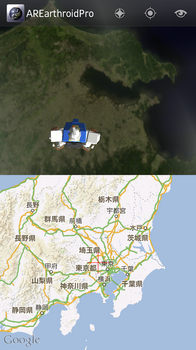
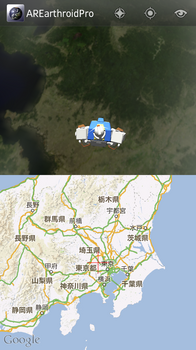
3Dビューの全画面表示
これは、1.3.1で導入された機能です。
3Dビューを下方向にフリックすると、3Dビューが大きくなります。以前は、3Dビューのエリアが画面の3/4を占めるまで、拡大が可能でした。
1.3.1以降では、3Dビューを全画面で表示させることが可能です。3Dビューを全画面表示させた場合、タイトルバーも非表示となります。
2013-02-13 16:20
nice!(0)
コメント(1)
トラックバック(0)
Copyright Atsushi Asai Google+朝井淳




コメント
by お名前(必須) (2016-05-18 06:42)